Tener un teléfono inteligente tiene muchos beneficios. Los beneficios conllevan muchas responsabilidades. Una de estas responsabilidades es que debes proteger los datos que están en tu dispositivo y salvaguardar la integridad de los datos. Una de las formas más comunes de proteger e incluso compartir datos es transferir datos de Samsung a Samsung . Pero a veces, transferir datos entre dispositivos es más fácil de decir que de hacer. Si tienes problemas para mover datos de Samsung a Samsung, este artículo te servirá de guía y te brindará 4 formas diferentes y eficientes de hacerlo. Comencemos con la forma más fácil, menos estresante y mejor de transferir datos.
- Parte 1. Transfiere Datos de Samsung a Samsung con un solo Clic
- Parte 2. Transferir Archivos de Samsung con Samsung Smart Switch Mobile
- Parte 3. Transferir Datos de Samsung a Samsung Usando NFC
- Parte 4. Transferir Dato de Samsung a Samsung Usando WiFi
Parte 1. Transferir Datos de Samsung a Samsung con un solo Clic
Si está buscando una forma rápida y sencilla de transferir archivos de Samsung a Samsung, MobileTrans es tu mejor apuesta. La razón principal por la que puedes querer usar MobileTrans se debe a que el software está diseñado teniendo en cuenta la transferencia de datos. Todas sus funciones están diseñadas para hacer que el proceso sea fácil, fluido y seguro, ninguno de los datos de tu dispositivo se modificará de ninguna manera.
MobileTrans
Características de MobileTrans
- Puedes usar MobileTrans para crear la copia de seguridad más importante de todos los datos en tu dispositivo e incluso restaurar esta copia de seguridad cuando sea necesario.
- Es muy seguro de usar. Tus datos llegarán a tu dispositivo de destino con la misma calidad.
- Es compatible con más de 3500 dispositivos, incluida la mayoría de los modelos de dispositivos Samsung.
Guía Paso a Paso para Transferir Datos entre Samsung usando MobileTrans
Paso 1. Descarga e instala MobileTrans en tu computadora. Para empezar, elige la opción "Transferencia de teléfono".

A continuación, mantén tus dispositivos conectados con la PC. Para cambiar la forma en que se coloca el dispositivo de origen o destino, simplemente toca "Voltear" en la pantalla. Debes tener en cuenta que los datos se transfieren del dispositivo de origen al de destino.
Paso 2. Antes de transferir los datos, selecciona los datos de la ventana que deseas transferir, como contactos, mensajes de texto, calendario, registros de llamadas, fotos, etc. Una vez hecho esto, toca "Iniciar". Antes de transferir los datos, selecciona los datos de la ventana que deseas transferir, como contactos, mensajes de texto, calendario, registros de llamadas, fotos, etc. Una vez hecho esto, toca "Iniciar".
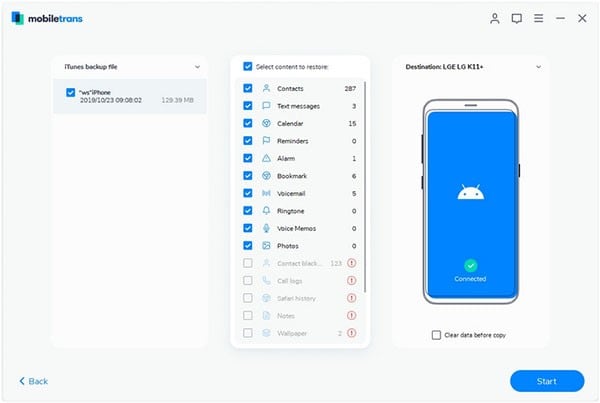
Paso 3. Luego, MobilrTrans iniciará el proceso para transferir los datos de tu dispositivo Samsung al otro dispositivo. Asegúrate de que los dispositivos permanezcan conectados durante el proceso de transferencia de datos.
Cuando finalice la transferencia de datos, aparecerá una ventana emergente informando si todos los datos se han transferido completa y correctamente.
Parte2. Transferir Datos de Samsung con Samsung Smart Switch
Smart Switch hace que sea muy fácil pasar de un teléfono a otro. Se puede usar para pasar de un dispositivo Android o incluso iOS a un dispositivo Samsung Galaxy o de Samsung a Samsung. El software funciona principalmente emparejando los dispositivos. Para transferir de Samsung a Samsung, todo lo que tienes que hacer es descargar la aplicación Smart Switch en tu dispositivo y luego tocar "Siguiente" para continuar. Aquí te mostramos cómo hacerlo.
Pasos para transferir datos de Samsung a Samsung:
Paso 1. Empieza por descargar la aplicación en el dispositivo Samsung.
Paso 2. Ahora, ejecuta la aplicación en ambos dispositivos y luego colócalos uno al lado del otro. En este punto, también debes seleccionar si deseas configurar este dispositivo como dispositivo de envío o de recepción.
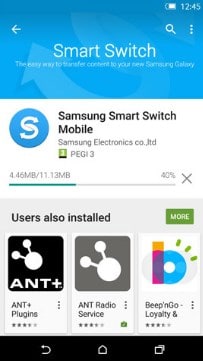
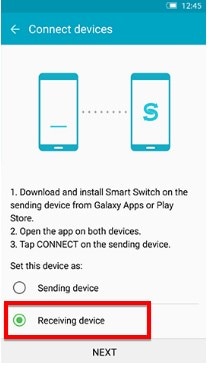
Paso 3. Haz clic en "siguiente" para continuar y luego toca en "Dispositivo Android" en tu dispositivo anterior, que en este caso también podría ser el dispositivo de origen, desde el que deseas transferir datos.
Paso 4. En la siguiente ventana, seleccione "Dispositivo Samsung" como dispositivo receptor y luego haz clic en "Iniciar" para continuar.
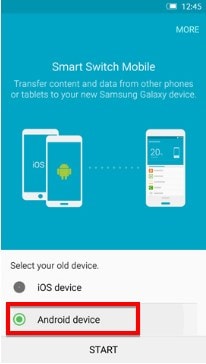
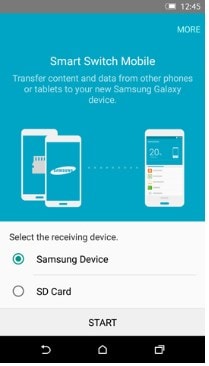
Paso 5. Ahora, solo espera a que los dispositivos se conecten. Si la conexión tarda demasiado, es posible que debas conectar los dispositivos manualmente.
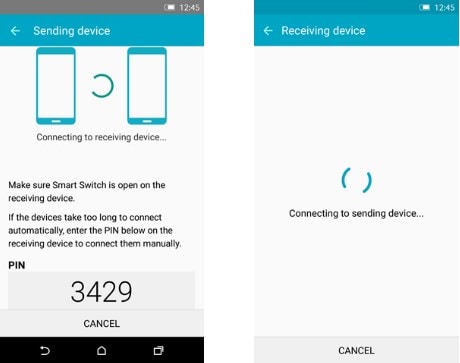
Paso 6. Una vez que los dispositivos se hayan comunicado entre sí, podrás seleccionar los tipos de datos que deseas transferir y luego simplemente haz clic en "Enviar". Dependiendo de los tipos de datos que hayas elegido, el proceso puede llevar algún tiempo. Solo ten paciencia y luego toca "Finalizar" cuando se complete el proceso.
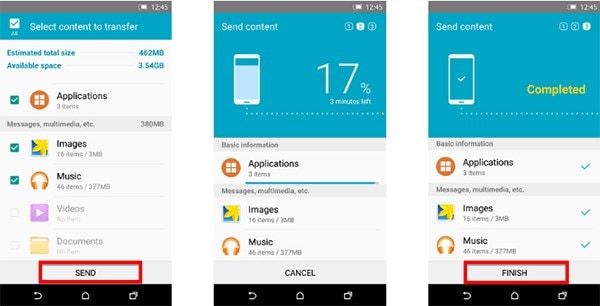
Paso 7. El dispositivo receptor también comenzará a analizar los datos recibidos. Una vez que esto esté completo, deberías poder ver un mensaje en el dispositivo receptor que te indicara que el proceso se ha completado y que ahora está listo para ser usado.
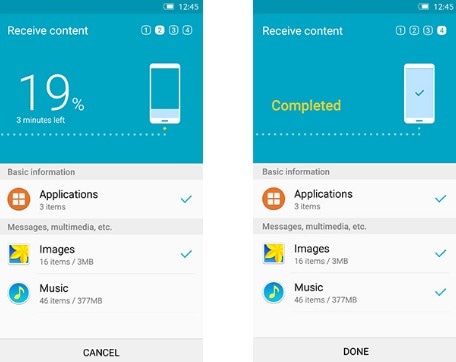
También puedes optar por utilizar el cliente de escritorio Samsung Smart Switch, aunque deberás conectar los dispositivos mediante cables USB. Simplemente sentimos que la aplicación es más fácil.
Parte3. Transferir Archivos de Samsung a Samsung usando NFC
También puedes optar por utilizar NFC o comunicación de campo cercano para transferir datos entre dispositivos Samsung. NFC es una función que permite a los usuarios pagar por bienes, compartir datos y automatizar determinadas tareas con mucha facilidad. Es importante tener en cuenta que ambos dispositivos deben estar habilitados para NFC para poder utilizar este método. Si es así, sigue estos sencillos pasos para transferir datos de un dispositivo a otro.
Pasos para transferir datos de Samsung a Samsung:
Paso 1. El primer paso es activar NFC en ambos dispositivos. Para hacer esto, dirígete a Configuración > Más ajustes> NFC y luego enciende el interruptor.
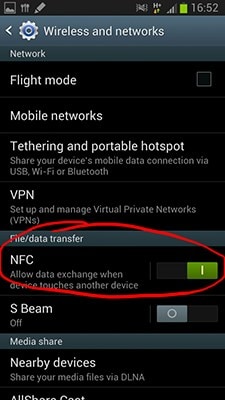
Paso 2. Una vez que el NFC esté encendido en ambos dispositivos, toca la parte posterior de los dispositivos juntos. Deberías sentir que los dispositivos vibran o escuchar un sonido que confirma que los dispositivos ya están conectados. También deberá configurar una conexión Wi-Fi directa para permitir la migración de datos en cualquiera de los dispositivos. Asegúrate de que el dispositivo permanezca en contacto mientras configuras esta conexión Wi-Fi.
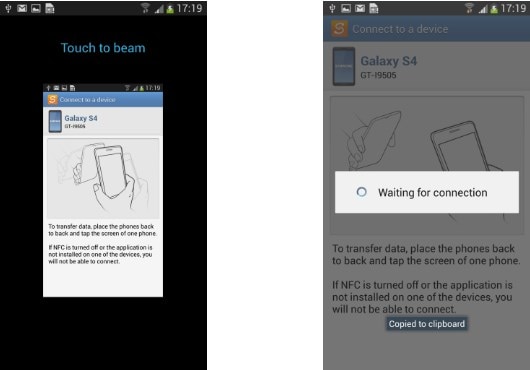
Paso 3. El siguiente paso es seleccionar el tipo de datos que deseas transferir. Ten en cuenta que puedes usar este método para transferir contactos, calendario, notas S, imágenes, música, videos y documentos. Pero también vale la pena señalar que, en un intento por evitar la piratería, solo puedes transferir música y videos que estén libres de DRM.
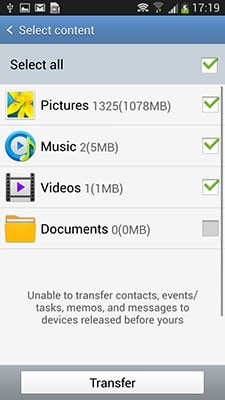
Paso 4. Una vez que hayas seleccionado todo el contenido que deseas transferir, simplemente haz clic en "Transferir" en el dispositivo y luego haz clic en "Aceptar" para confirmar el dispositivo al que deseas enviar contenido. Ahora simplemente espera mientras se transfiere el contenido al otro dispositivo Samsung. Si tienes muchos archivos, especialmente una gran cantidad de videos y archivos de música, el proceso podría demorar un poco.
Pero lo que realmente cuenta es que es muy eficaz si ambos dispositivos están habilitados para NFC.
Parte 4. Transferir Datos de Samsung a Samsung usando WiFi
Independientemente del modelo de Samsung al que desees transferir datos, una de las formas más efectivas es usar Wi-Fi. Sin embargo, para hacer esto, necesitarías encontrar una buena aplicación de transferencia de datos para ayudar. Por el bien de este tutorial. Estamos usando la aplicación TapPouch Wi-Fi File Transfer.
Pasos para transferir datos de Samsung a Samsung:
Paso 1. Dirígete a Play Store y luego descarga e instala TapPouch Wi-Fi File Transfer para ambos dispositivos. Es importante que te asegures de que ambos dispositivos estén conectados al Wi-Fi. La aplicación funciona en dispositivos con Android 2.2 y superior.
Paso 2. Ahora, simplemente inicia la aplicación en ambos dispositivos. De forma predeterminada, la aplicación se abrirá en modo Compartir. Para compartir archivos, todo lo que tiene que hacer es seleccionar los archivos, los medios o incluso las aplicaciones que te gustaría compartir y luego tocar el botón "Compartir" para comenzar.
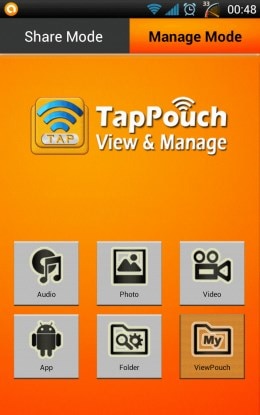
En el dispositivo receptor, toca el botón Obtener archivos / carpetas, tan pronto como comience la transferencia en el dispositivo de origen.
Paso 3. El dispositivo de origen generará un PIN único de 6 dígitos que se demandará para autenticar la transferencia de datos en el dispositivo de origen.
Paso 4. Ingresa este código en el dispositivo de destino y una vez que se completa la autenticación, el dispositivo comenzará a recibir los archivos seleccionados del dispositivo de origen. Todos los archivos transferidos se guardarán en la tarjeta SD del dispositivo de destino.
Esta aplicación también viene con un buen administrador de archivos que te facilita la realización de operaciones simples en archivos. También se puede utilizar para transferir el contenido de una carpeta completa.
Pónte en Contacto con el Centro de Soporte para Obtener una Solución Rápida >







